Máy tính bị đơ màn hình phải làm sao?
Khi máy tính bị đơ màn hình, bạn phải mất khá nhiều thời gian cho việc vận hành. Cùng Bệnh viện Công nghệ 88 tìm hiểu những nguyên nhân chính và cách khắc phục. >> Có thể bạn sẽ quan tâm đến dịch vụ Sửa laptop và sửa màn hình máy tính.
Xem thêm: Khắc phục lỗi máy tính bị treo ở màn hình starting windows 7

Chương trình diệt virus quá "nặng" khiến máy tính bị đơ màn hình
Dễ nhận thấy, chương trình diệt virus càng hiệu quả thì lại càng can thiệp sâu vào hệ thống máy tính. Điều đó dẫn đến việc tốc độ xử lý của máy bị giảm đi đáng kể sau khi được bảo vệ bởi những chương trình như Norton AntiVirus hay Mcafee… Biện pháp xử lý lúc này tất nhiên không phải là gỡ bỏ chúng vì như vậy chẳng khác nào mở cửa cho các loại sâu hay virus thâm nhập vào máy tính.
Hướng giải quyết đơn giản là nếu như cấu hình của máy tính bạn không thuộc vào dạng hàng "khủng" như Pentium IV hay Duo Core … thì nên chuyển sang chương trình bảo vệ nhẹ hơn, phù hợp với cấu hình máy tính cá nhân. BitDefender hay KasperSky là lời khuyên đưa ra ở đây.
Nếu bạn cài đặt một chương trình bằng việc Install, tất nhiên khi không còn cần dùng đến phần mềm đó, bạn phải sử dụng chức năng Uninstall để gỡ bỏ. Thế nhưng rất nhiều nhà sản xuất lại chỉ để ý đến việc làm sao cho chương trình của mình chạy được trên máy tính, mà "quên mất" chức năng ngược lại khiến nhiều người lúng túng khi muốn xóa. Ngay cả khi bạn xóa hết toàn bộ các file chương trình đó trong Program Files, vẫn còn rất nhiều thông số hệ thống "mắc" lại trong registry của máy, làm cho laptop chạy chậm đi.
Hướng giải quyết ở đây là: vào Control Panel/Add or Remove Program để gỡ bỏ chương trình cần uninstall.

Máy quá nhiều rác khiến máy tính bị đơ màn hình
Cùng với thời gian, máy tính của bạn sẽ trở nên ì ạch, "chậm như rùa" do phải chứa khá nhiều những file như temporary files, cookies hay saved passwords…Tất nhiên những file này đều được Microsoft tính đến là có tác dụng, tuy nhiên khi mà dung lượng của chúng trở nên quá lớn thì cũng nên dọn dẹp một chút. Bạn vào Tools trong Internet Explorer, chọn Internet Options/Browsing history, ấn Delete.

Ổ cứng bị phân mảnh
Khi liên tục copy, xóa các file trên ổ cứng, ổ cứng sẽ có hiện tượng bị phân mảnh, làm giảm tốc độ đọc các chương trình của máy tính. Thông thường sau khoảng vài tháng đưa vào sử dụng, bạn nên sử dụng chức năng chống phân mảnh mà Microsoft cung cấp để tăng tốc độ đọc ổ. Click chuột phải vào ổ cần thao tác, chọn Properties/Tools/Defragmentation.
Mặc dù việc xử lý này sẽ tương đối mất thời gian tùy thuộc vào dung lượng ổ cứng và số các chương trình trên ổ. Sau khi quá trình Defragmentation được hoàn tất, bạn sẽ cảm nhận rõ sự thay đổi về tốc độ CPU.
Bộ nhớ đệm không hợp lý khiến máy tính bị đơ màn hình
Khi RAM máy tính bị tận dụng hết công suất, máy tính sẽ viện đến một công cụ hỗ trợ rất đắc lực là bộ nhớ ảo (Virtual Memory). Tuy nhiên nếu cài đặt không hợp lý, bạn sẽ thường xuyên gặp phải thông báo: "Virtual Memory Too Low". Sửa bộ nhớ ảo bằng cách click chuột phải vào My Computer/Properties chọn Advanced > Performance > Settings, chọn tiếp Advanced/Virtual Memory/Change.
Tại đây bạn chọn Initial Size và Maximum size cho hợp lý với lượng RAM máy tính và dung lượng ổ cứng. Thông thường nếu RAM là 512MB và dung lượng ổ cứng còn trống là khoảng vài GB thì nên để Initial Size = Maximum size = 1000.

Start-up tải nhiều chương trình
Sau một thời gian dùng máy tính thì rất nhiều chương trình tự động "trao thân gửi phận" vào bộ phận khởi động (Start-up) của Windows đây cũng là một trong những lí do khiến máy tính chậm như rùa. Điều đáng nói là đôi khi những ứng dụng này lại tự động "gửi gắm" vào các mục ẩn của Start-up. Càng nhiều chương trình tải trong quá trình khởi động sẽ khiến máy tính trở nên chậm chạp, đôi khi còn bị "đóng băng" hoàn toàn.
Vì thế, bạn nên hạn chế các chương trình tự động chạy trong khi khởi động để giúp máy tính tăng tốc và cũng cải thiện hiện tượng máy tính bị đơ màn hình.
Xem thêm: Cách fix lỗi bật máy tính chạy không lên màn hình
Bệnh viện Công nghệ 88 - Đơn vị sửa chữa uy tín Hà Nội
Cẩn Thận - Tận Tâm - Chuyên Nghiệp
***
Website: http://benhviencongnghe88.vn/
Địa chỉ:
Số 71A Lê Thanh Nghị, Bách Khoa, Hà Nội
Hotline: 0246.294.0461
Số 117 Lương Thế Vinh, Thanh Xuân, Hà Nội
Hotline: 0246.6523.200
Số 135 Chùa Láng, Đống Đa, Hà Nội
Hotline: 024.7106.9999 nhấn phím 3
Số 63 Nguyễn Thiện Thuật, Quận 3, TP.HCM
Hotline: 024.7106.9999 nhấn phím 3
- 4 mẫu màn hình máy tính 75Hz HOT nhất hiện nay
- Nên mua màn hình máy tính 22 inch nào rẻ, bền, đẹp?
- Những mẫu màn hình 24 inch 75Hz tốt nhất dành cho game thủ
- Mẫu màn hình văn phòng nào được sử dụng nhiều nhất?
- Tư vấn các mẫu màn hình 24 inch tốt nhất trong các phân khúc
- List 5 màn hình máy tính dưới 3 triệu gọn nhẹ cực đẹp
- Top 5 màn hình giá rẻ tốt nhất và bán chạy nhất 2024
- Top 3 màn hình máy tính để bàn giá rẻ chỉ từ 1 triệu
- Top 4 màn hình máy tính 24 inch có chất lượng vượt tầm giá
- List màn hình 24 inch giá rẻ, chất lượng cao đáng mua
Bài viết liên quan
-
 Làm gì để sửa màn hình laptop bị vỡ
22-11-2019, 3:36 pm
Làm gì để sửa màn hình laptop bị vỡ
22-11-2019, 3:36 pm
-
 Máy tính lỗi không lên màn hình
22-11-2019, 3:33 pm
Máy tính lỗi không lên màn hình
22-11-2019, 3:33 pm
-
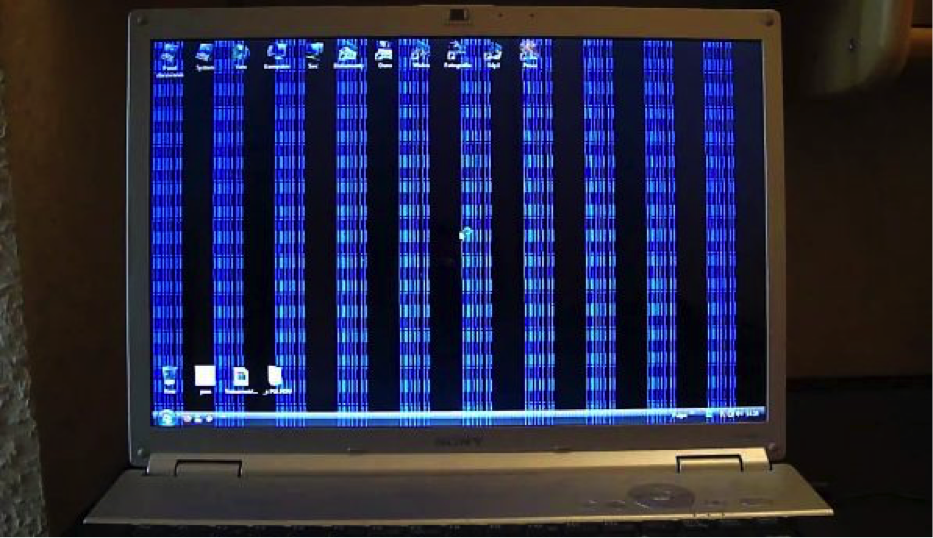 Tại sao xảy ra lỗi màn hình laptop bị kẻ sọc
22-11-2019, 3:29 pm
Tại sao xảy ra lỗi màn hình laptop bị kẻ sọc
22-11-2019, 3:29 pm
-
 Khắc phục nhanh laptop lỗi card màn hình
22-11-2019, 3:24 pm
Khắc phục nhanh laptop lỗi card màn hình
22-11-2019, 3:24 pm
-
 Hướng dẫn cách sửa màn hình máy tính bị kéo ngang trở lại bình thường
22-11-2019, 3:20 pm
Hướng dẫn cách sửa màn hình máy tính bị kéo ngang trở lại bình thường
22-11-2019, 3:20 pm
-
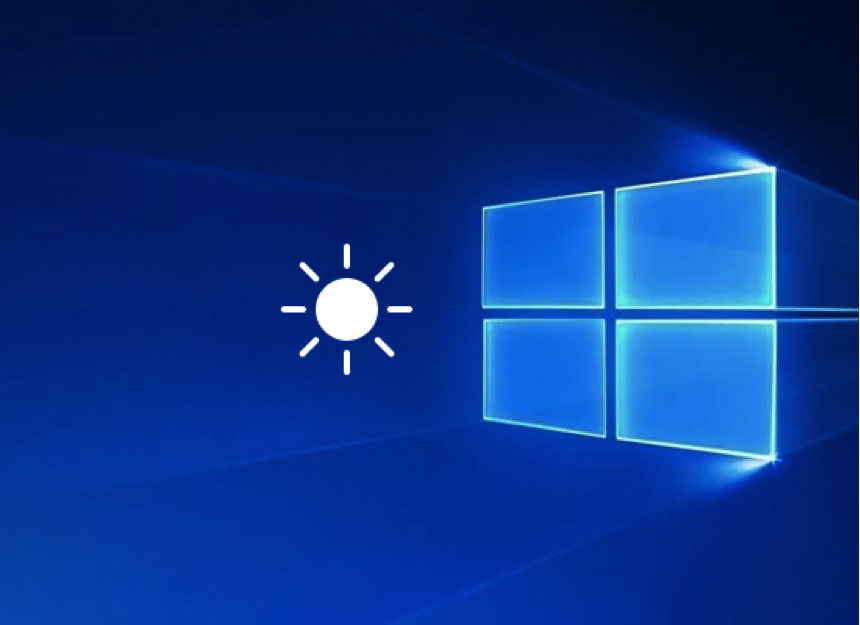 4 cách điều chỉnh sửa độ sáng màn hình laptop đơn giản nhất
22-11-2019, 3:09 pm
4 cách điều chỉnh sửa độ sáng màn hình laptop đơn giản nhất
22-11-2019, 3:09 pm
-
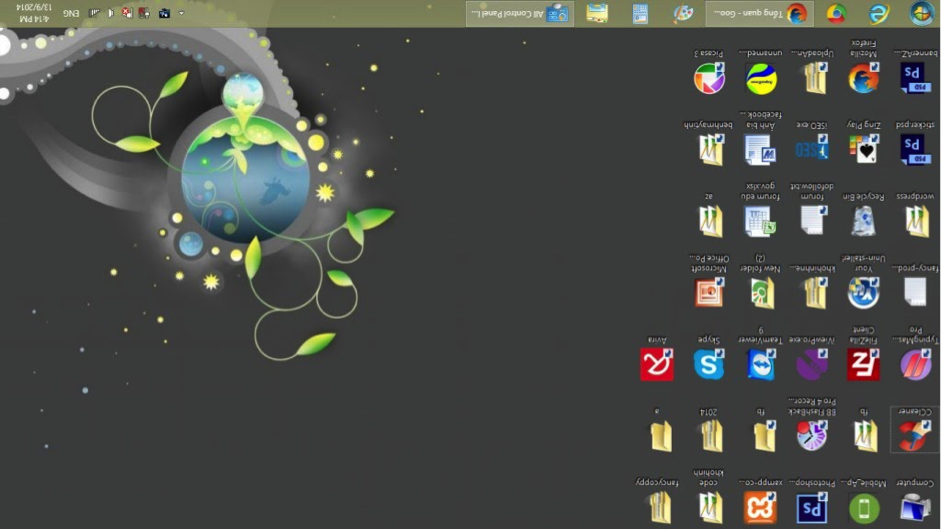 Cách sửa màn hình laptop bị lộn ngược cực đơn giản
22-11-2019, 2:55 pm
Cách sửa màn hình laptop bị lộn ngược cực đơn giản
22-11-2019, 2:55 pm
-
 Nguyên nhân gây ra lỗi màn hình laptop bị nhiễu
22-11-2019, 2:49 pm
Nguyên nhân gây ra lỗi màn hình laptop bị nhiễu
22-11-2019, 2:49 pm
-
 Cách sửa màn hình laptop bị tối để không ảnh hưởng đến sức khỏe
22-11-2019, 2:37 pm
Cách sửa màn hình laptop bị tối để không ảnh hưởng đến sức khỏe
22-11-2019, 2:37 pm
-
 Khắc phục lỗi máy tính chạy nhưng không lên màn hình
22-11-2019, 2:24 pm
Khắc phục lỗi máy tính chạy nhưng không lên màn hình
22-11-2019, 2:24 pm


